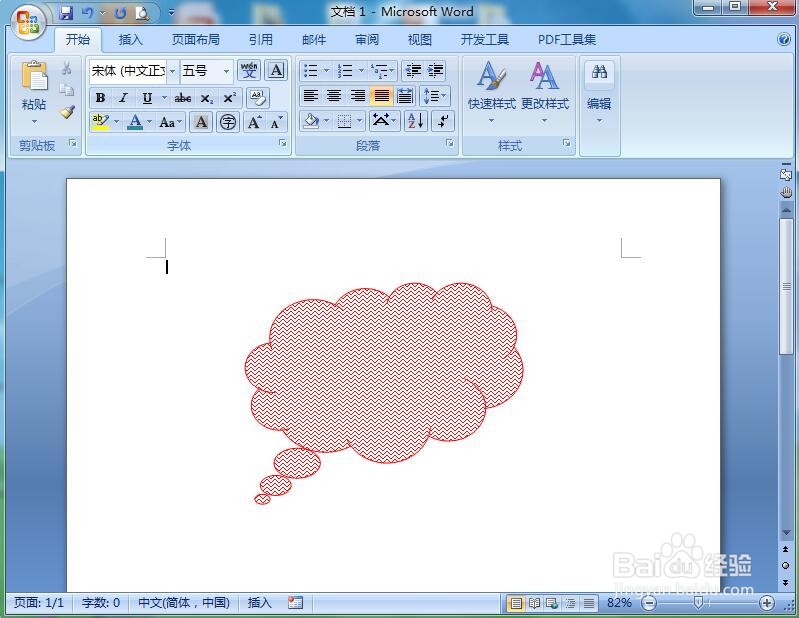1、打开word2007,进入其主界面中;

2、点击插入,选择形状工具,在标注类型中点击云形标注;
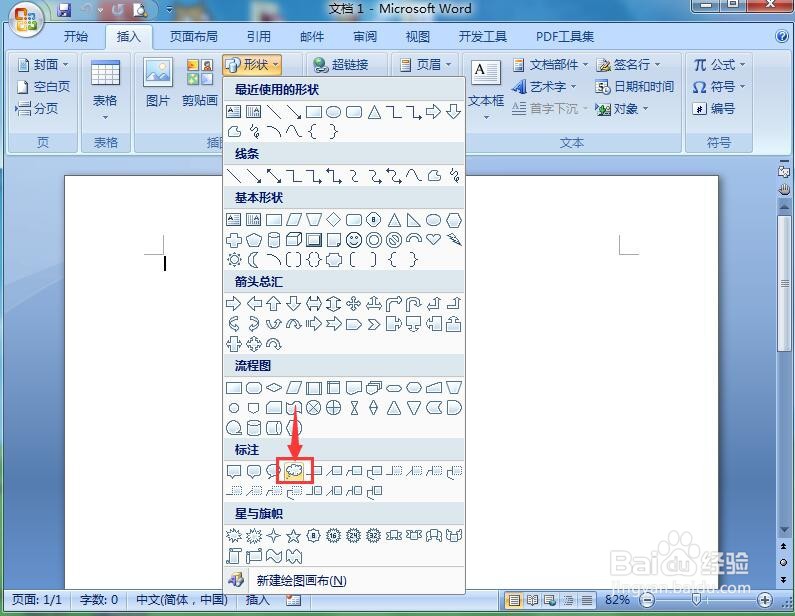
3、按下鼠标左键不放,拖动鼠标,画出一个云形标注;

4、点击形状轮廓,选择红色;
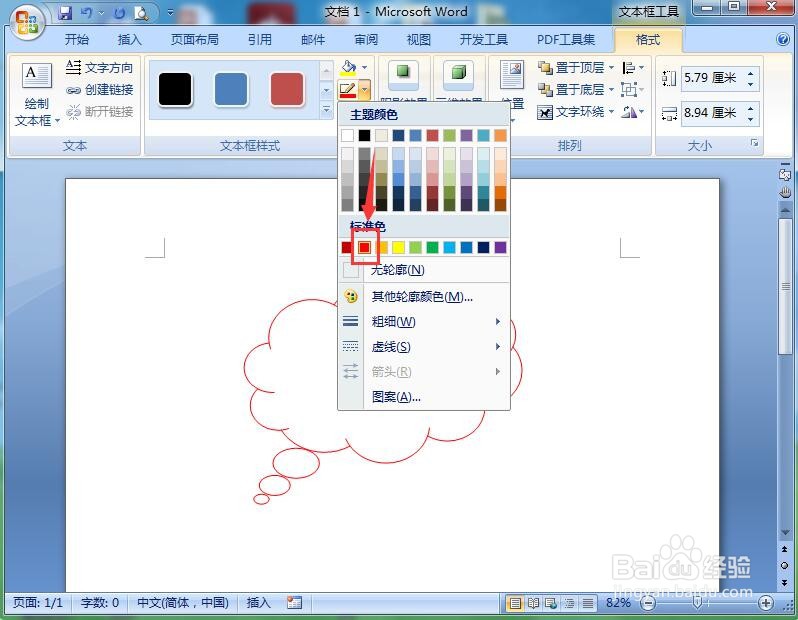
5、点击形状填充,选择图案;
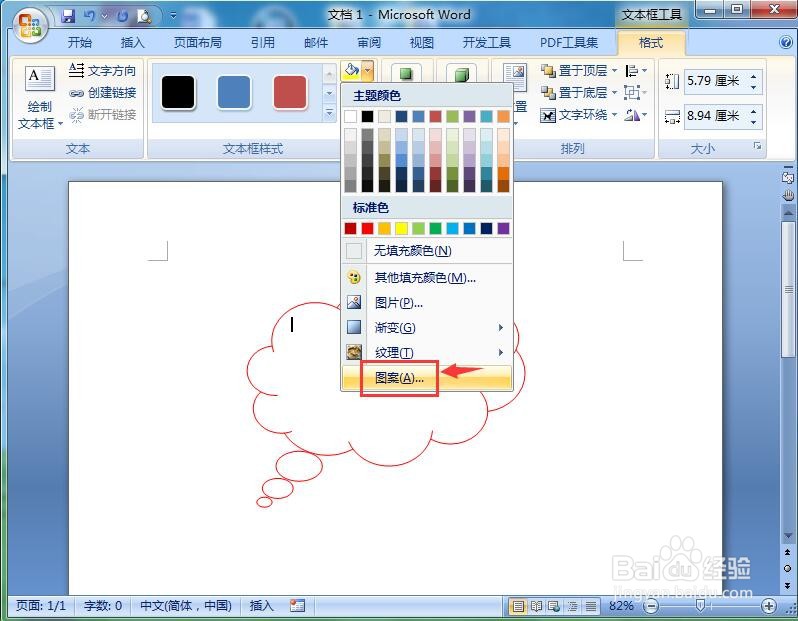
6、选择之字形图案,将前景色设为红色,按确定;

7、我们就在word中给云形标注添加好了红色之字形图案。
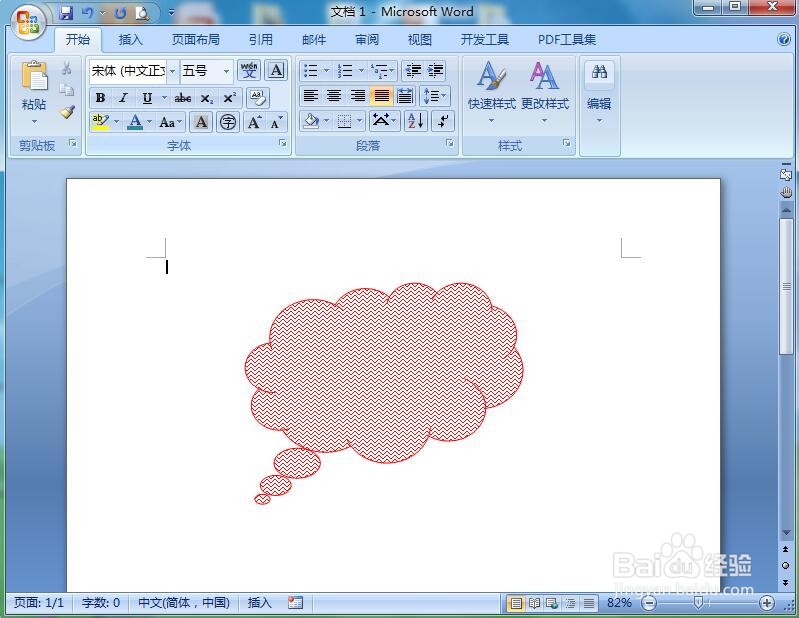
时间:2024-10-11 23:21:48
1、打开word2007,进入其主界面中;

2、点击插入,选择形状工具,在标注类型中点击云形标注;
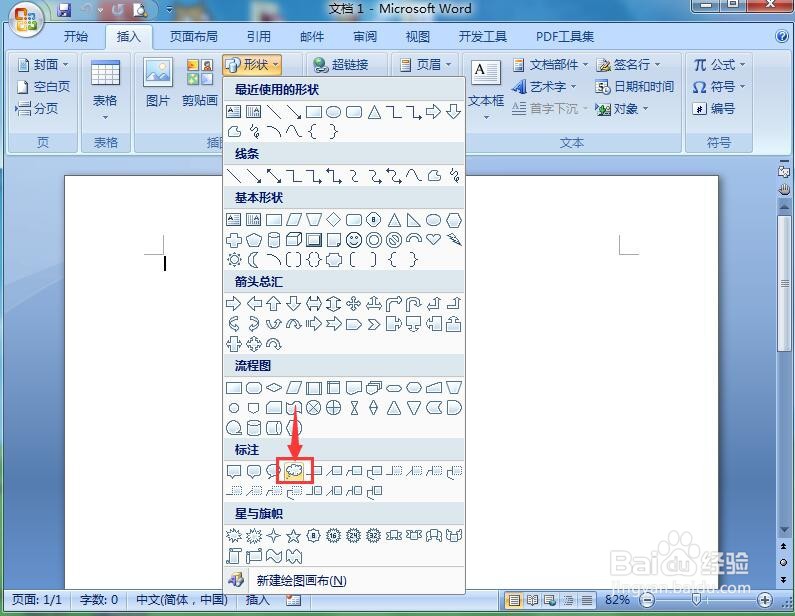
3、按下鼠标左键不放,拖动鼠标,画出一个云形标注;

4、点击形状轮廓,选择红色;
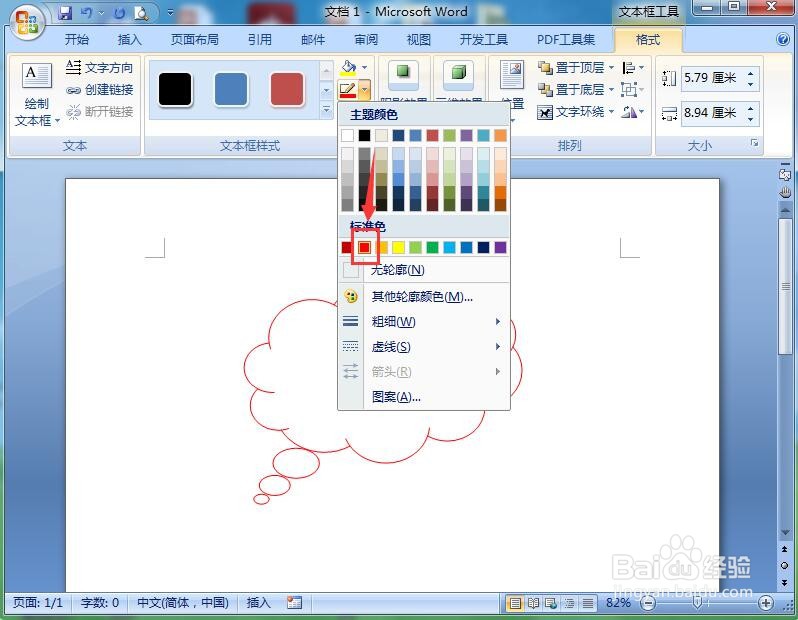
5、点击形状填充,选择图案;
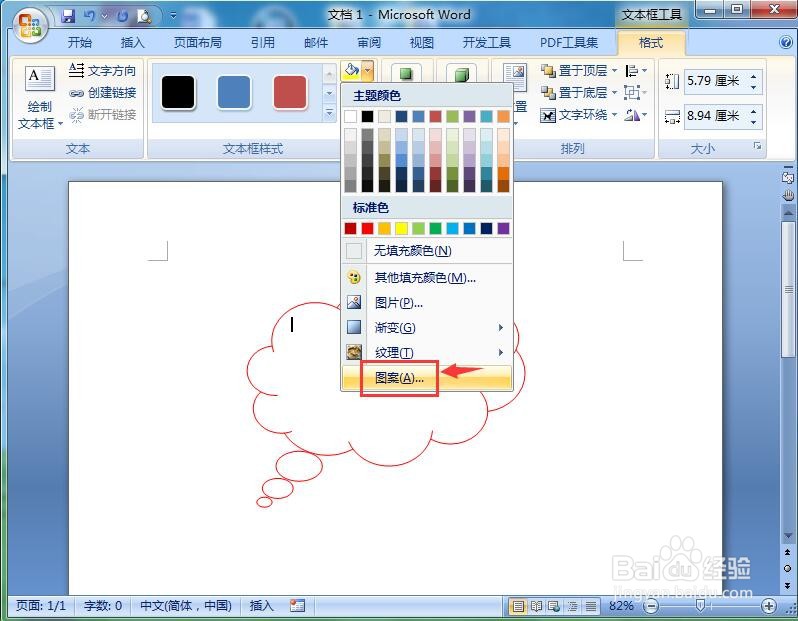
6、选择之字形图案,将前景色设为红色,按确定;

7、我们就在word中给云形标注添加好了红色之字形图案。